
Omegle – это прекрасный способ встретить новых людей и общаться со всего мира. Но что делать, если возникает ошибка подключения к серверу и вы не можете начать разговор? Не отчаивайтесь! В этой статье мы расскажем вам, как решить эту проблему и продолжить получать удовольствие от общения на Omegle.
Первым шагом, который стоит предпринять, – перезагрузить страницу. Часто ошибка подключения к серверу может быть временной и перезагрузка страницы поможет решить эту проблему. Может показаться очевидным, но не забывайте, что перезагрузка страницы также поможет очистить кэш и временные файлы, что может положительно повлиять на работу Omegle.
Если перезагрузка страницы не помогла, попробуйте использовать другой браузер. Возможно, ваш текущий браузер имеет проблемы с подключением к серверу Omegle. Попробуйте открыть страницу в другом браузере и проверьте, удалось ли вам начать разговор на этом сайте. Если все работает, значит, проблема была именно в настройках вашего первоначального браузера.
Если и после перезагрузки страницы и смены браузера проблема не исчезает, возможно, дело в вашем интернет-соединении. Убедитесь, что вы подключены к интернету и стабильное соединение. Попробуйте перезагрузить маршрутизатор или изменить местоположение, чтобы получить более стабильное подключение к интернету.
Надеемся, что эти советы помогут вам решить проблему с ошибкой подключения к серверу на Omegle. Наслаждайтесь общением и знакомствами с новыми людьми!
- Ошибка подключения к серверу на Omegle
- Причины ошибки подключения к серверу на Omegle
- Проблемы с сетевым подключением
- Проблемы с браузером или настройками
- Технические проблемы на стороне Omegle
- Как исправить ошибку подключения к серверу на Omegle
- Проверить сетевое подключение
- Очистить кеш и историю браузера
- Google Chrome
- Mozilla Firefox
Ошибка подключения к серверу на Omegle
Существует несколько возможных причин, почему возникает эта ошибка. Во-первых, проблема может быть связана с вашим интернет-соединением. Если у вас медленное или нестабильное соединение, вы можете испытывать трудности с подключением к серверу на Omegle.
Во-вторых, причиной ошибки может быть блокировка доступа к Omegle на вашем устройстве или в вашей стране. Некоторые интернет-провайдеры или правительства могут блокировать доступ к определенным сайтам или сервисам, включая Omegle.
Чтобы решить проблему с ошибкой подключения к серверу на Omegle, вам могут потребоваться следующие действия:
- Проверьте ваше интернет-соединение. Убедитесь, что оно стабильное и достаточно быстрое для запуска видео или текстового чата на Omegle.
- Попробуйте использовать Omegle с другого устройства или в другой сети. Если у вас есть доступ к другому интернет-соединению, попробуйте подключиться к Omegle с его помощью.
- В случае, если Omegle заблокирован на вашем устройстве или в вашей стране, вы можете попробовать использовать VPN-сервисы или прокси-серверы, чтобы обойти блокировку и получить доступ к Omegle.
- Обратитесь к службе поддержки Omegle. Если проблема с ошибкой подключения к серверу не устраняется, вы можете связаться с командой поддержки Omegle, чтобы получить помощь и инструкции.
Внимание: при использовании Omegle важно соблюдать правила и не нарушать руководящие принципы. Сервис предоставляет возможность общения с незнакомыми людьми, но любые неподобающие, оскорбительные, незаконные или неприемлемые действия могут привести к блокировке или запрету доступа.
В итоге, если вы столкнулись с ошибкой подключения к серверу на Omegle, не отчаивайтесь. Следуйте рекомендациям выше и, вероятно, сможете успешно подключиться к Omegle и наслаждаться общением с новыми людьми со всего мира.
Причины ошибки подключения к серверу на Omegle
Ошибка подключения к серверу на Omegle может возникать по разным причинам. Вот некоторые из них:
- Проблемы с интернет-соединением. Если у вас слабый сигнал Wi-Fi или медленная скорость интернета, это может привести к ошибке подключения к серверу на Omegle.
- Блокировка доступа к Omegle. Ваш провайдер интернет-соединения или ваша сетевая политика может запретить доступ к Omegle, что приведет к ошибке подключения.
- Проблемы на сервере Omegle. Возможно, сервер Omegle временно недоступен или испытывает технические проблемы. В таком случае вы можете столкнуться с ошибкой подключения.
- Ошибка конфигурации сети. Некоторые настройки сети или настройки брандмауэра могут блокировать доступ к Omegle. Вам может потребоваться проверить и настроить эти настройки.
- Антивирусное или блокировочное программное обеспечение. Если у вас установлены антивирусные программы или блокировщики рекламы, они могут блокировать доступ к Omegle и вызывать ошибку подключения.
Если вы столкнулись с ошибкой подключения к серверу на Omegle, рекомендуется проверить свое интернет-соединение, временно отключить антивирусное ПО или блокировщики рекламы и попробовать подключиться снова. Если проблема не исчезнет, возможно, причина в другом, более серьезном, техническом сбое. В таком случае рекомендуется обратиться в службу поддержки Omegle или связаться с вашим провайдером интернет-соединения для дальнейшей помощи.
Проблемы с сетевым подключением
Одна из распространенных причин, почему пользователи сталкиваются с ошибкой подключения к серверу на Omegle, связана с проблемами с сетевым подключением. Это может быть вызвано различными факторами, такими как:
- Нестабильное или низкоскоростное интернет-соединение. Если ваше подключение к интернету нестабильно или слишком медленное, это может привести к проблемам с подключением к серверу на Omegle. Убедитесь, что у вас достаточная скорость интернета и попробуйте перезагрузить роутер или модем.
- Файерволл. Наличие активного файерволла или антивирусного программного обеспечения, блокирующего соединение с сервером Omegle, может вызывать ошибку подключения. Проверьте настройки файерволла или временно отключите антивирусное программное обеспечение и попробуйте снова.
- Прокси-сервер. Если вы используете прокси-сервер для подключения к интернету, он также может вызывать проблемы с подключением к серверу Omegle. Убедитесь, что настройки прокси-сервера указаны правильно или попробуйте подключиться к Omegle без использования прокси.
Если вы продолжаете сталкиваться с ошибкой подключения к серверу на Omegle, несмотря на попытки решить проблемы с сетевым подключением, рекомендуется обратиться к вашему провайдеру интернет-услуг для получения дальнейшей помощи.
Проблемы с браузером или настройками
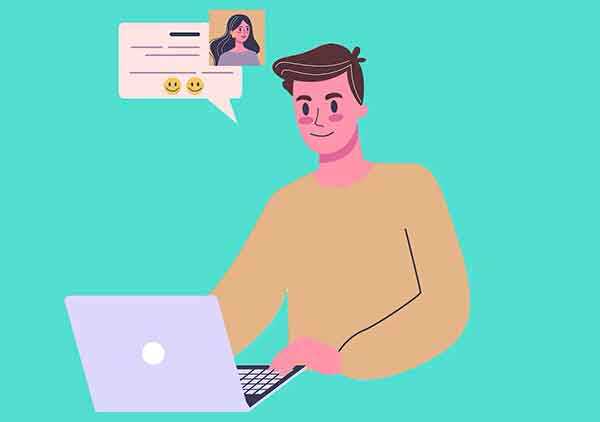
Если вы сталкиваетесь с ошибкой подключения к серверу на Omegle, то одной из возможных причин может быть проблема с вашим браузером или его настройками. В этом разделе мы рассмотрим несколько вариантов, которые могут помочь исправить проблему.
1. Проверьте подключение к интернету. Убедитесь, что вы имеете стабильное подключение к интернету и никакие проблемы с сетью не мешают доступу к серверу Omegle.
2. Обновите браузер до последней версии. Устаревшие версии браузеров могут иметь проблемы совместимости с некоторыми веб-сервисами, включая Omegle. Проверьте наличие обновлений для вашего браузера и установите их, если таковые имеются.
3. Очистите кэш браузера. Иногда накопленные файлы в кэше браузера могут привести к ошибкам подключения. Попробуйте очистить кэш вашего браузера и повторите попытку подключения к Omegle.
4. Отключите расширения браузера. Некоторые расширения браузера могут конфликтовать с работой Omegle и вызывать ошибки подключения. Попробуйте временно отключить все расширения и проверьте, решится ли проблема.
5. Измените настройки безопасности. Некоторые настройки безопасности браузера могут блокировать доступ к некоторым веб-сайтам, включая Omegle. Проверьте настройки безопасности вашего браузера и убедитесь, что Omegle не находится в списке заблокированных сайтов.
Если ни одно из вышеперечисленного не помогло решить проблему, то возможно, причина кроется в других факторах, и вы можете обратиться к службе поддержки Omegle для получения дополнительной помощи.
Технические проблемы на стороне Omegle
Ниже представлен список наиболее распространенных технических проблем, которые могут возникнуть на стороне Omegle:
- Проблемы со временем ожидания подключения. Когда сервер Omegle перегружен или не поддерживает достаточное количество подключений, пользователи могут столкнуться с длительным временем ожидания или ошибками подключения.
- Проблемы с сетевым соединением. Если у вас есть проблемы с вашим сетевым соединением, к примеру, низкая скорость интернета, прерывание соединения или слишком высокая задержка, вы можете столкнуться с ошибками подключения к серверу Omegle.
- Проблемы с браузером и настройками. Некоторые проблемы могут возникнуть из-за несовместимости вашего браузера с Omegle или из-за неправильных настроек безопасности или блокировщиков рекламы.
- Проблемы со своим аккаунтом Omegle. Если у вас есть проблемы с вашим аккаунтом Omegle, такими как блокировка вашего аккаунта или проблемы с его настройками, это может помешать вам подключиться к серверу.
Если у вас возникли проблемы с подключением к серверу Omegle, рекомендуется сначала проверить состояние вашего сетевого соединения и перезапустить ваш браузер. Также полезно проверить форумы поддержки или официальную документацию Omegle для получения дополнительной информации о известных проблемах и их решениях.
Если проблемы с подключением к серверу Omegle продолжаются, можно попробовать использовать альтернативные сервисы онлайн-чатов или обратиться в службу поддержки пользователей Omegle для получения дальнейшей помощи в решении проблемы.
Как исправить ошибку подключения к серверу на Omegle
1. Проверьте подключение к Интернету. Убедитесь, что ваше устройство подключено к стабильной и надежной сети Wi-Fi или имеет хорошее мобильное подключение. Если ваше подключение ненадежно или отсутствует, попробуйте перезагрузить маршрутизатор или перейти в другую зону с более сильным сигналом.
2. Очистите кэш и файлы cookie. Ваш браузер может хранить устаревшие данные, которые могут привести к ошибкам подключения. В настройках вашего браузера найдите опцию «Очистить кэш» и «Удалить файлы cookie». Вы также можете использовать специальные программы для очистки кэша и файлов cookie, такие как CCleaner.
3. Отключите временно антивирусное программное обеспечение или брандмауэр. Некоторые антивирусные программы и брандмауэры могут блокировать доступ к определенным сайтам или сервисам. Попробуйте отключить их на некоторое время и проверьте, решит ли это проблему подключения к серверу на Omegle.
4. Воспользуйтесь VPN. Если проблема подключения к серверу Omegle возникает только с определенного местоположения или на определенном устройстве, использование VPN может помочь обойти ограничения доступа и установить стабильное подключение к серверу.
5. Обновите браузер и ОС. Возможно, у вас устаревшая версия браузера или операционной системы, которая несовместима с последними обновлениями Omegle. Обновите свой браузер до последней версии и перезагрузите свою операционную систему, чтобы устранить проблему с подключением к серверу.
Если ни один из этих шагов не решает проблему, возможно, причина кроется в самом Omegle или в вашем аккаунте. В этом случае рекомендуется обратиться в службу поддержки Omegle для получения дополнительной помощи и решения проблемы.
| Проблема | Решение |
| Нет подключения к Интернету | Убедитесь, что у вас есть стабильное подключение |
| Устаревший кэш и файлы cookie | Очистите кэш и файлы cookie в настройках браузера |
| Блокировка антивирусным программным обеспечением или брандмауэром | Отключите временно антивирусное ПО или брандмауэр |
| Ограничения доступа из определенного местоположения | Используйте VPN для обхода ограничений доступа |
| Устаревший браузер или операционная система | Обновите браузер и ОС до последней версии |
Проверить сетевое подключение
Проверьте, что у вас есть стабильное подключение к Интернету, иначе Omegle не сможет установить соединение с сервером. Проверьте, что вы находитесь в зоне покрытия Wi-Fi, или что у вас есть правильное подключение к сотовой сети.
Также убедитесь, что вы не используете прокси-сервер или виртуальную частную сеть (VPN), которые могут вызывать конфликты и приводить к ошибке подключения. Если вы используете VPN или прокси-сервер, попробуйте временно отключить их и повторить попытку подключения к Omegle.
Если вы используете мобильные данные для подключения к Интернету, убедитесь, что у вас есть достаточное количество оставшихся данных. Если ваш тарифный план ограничивает использование данных, убедитесь, что вы не исчерпали свой лимит, чтобы избежать ошибки подключения.
Возможно, ваш провайдер интернет-услуг установил фильтры или блокировку на доступ к Omegle. В этом случае вам следует обратиться к вашему провайдеру и узнать, почему у вас возникает ошибка подключения и как ее решить.
Неизвестные сетевые проблемы могут также быть связаны с вашим маршрутизатором или модемом. Попробуйте перезагрузить их и проверьте, решается ли проблема.
Если после проверки вашего сетевого подключения проблема с ошибкой подключения на Omegle остается, возможно, в проблеме заложена непосредственно платформа самого Omegle. В этом случае лучшим решением будет обратиться в службу поддержки Omegle, чтобы получить помощь и рекомендации для решения проблемы.
Очистить кеш и историю браузера
Ошибка подключения к серверу на Omegle может возникать из-за неправильного хранения данных и настроек браузера. Зачастую проблему можно решить, очистив кеш и историю браузера. В данной статье представлены инструкции по очистке кеша и истории для некоторых популярных браузеров.
Google Chrome
- Откройте браузер Google Chrome и нажмите на иконку меню в правом верхнем углу (три точки).
- Выберите «Настройки» в меню.
- Прокрутите вниз и нажмите на «Дополнительные» для отображения дополнительных параметров.
- В разделе «Конфиденциальность и безопасность» выберите «Очистить данные браузера».
- Выберите временной диапазон, для которого вы хотите очистить данные.
- Поставьте галочку рядом с «Изображения и файлы в кеше» и «История посещений» или другими данными, которые вы хотите удалить.
- Нажмите на кнопку «Очистить данные».
Mozilla Firefox
- Откройте браузер Mozilla Firefox и нажмите на иконку меню в правом верхнем углу (три горизонтальные полоски).
- Выберите «Опции» в меню.
- В левой панели выберите «Приватность и безопасность».
- Прокрутите вниз до раздела «История» и нажмите на кнопку «Очистить историю».
- Выберите временной диапазон, для которого вы хотите очистить данные.
- Поставьте галочку рядом с «Кэш» и другими данными, которые вы хотите удалить.
- Нажмите на кнопку «Очистить сейчас».
После выполнения указанных выше шагов, закройте браузер и перезапустите его. Попробуйте снова подключиться к Omegle и проверьте, решена ли проблема с ошибкой подключения к серверу.

